Tabela e përmbajtjes
Redaktori i politikave të grupit lokal (ose gpedit.msc) është një skedar shtesë i Konsolës së Menaxhimit të Microsoft (MMC) që ofron një ndërfaqe grafike të përdoruesit për menaxhimin e politikës së grupit lokal. Përdoret për të konfiguruar dhe menaxhuar politikat e aplikuara për përdoruesit dhe kompjuterët në një domen Windows.
Mund të konfigurojë cilësime të ndryshme, si instalimi i softuerit, aksesi në rrjet dhe shërbimet e sistemit. Është një mënyrë efektive për të kontrolluar aksesin në burime dhe veçori dhe për të zbatuar standardet dhe politikat në të gjithë një organizatë.
Administratorët e kompjuterëve shpesh e përdorin këtë për të qenë në gjendje të modifikojnë shpejt cilësimet e politikave të grupit. Ai siguron një strukturë peme hierarkike për konfigurimin e cilësimeve të Politikës së Grupit.
Ka mënyra të ndryshme për të hyrë në Redaktorin e Politikave të Grupit Lokal. Vazhdoni te udhëzuesi më poshtë për të mësuar se si të hapni një redaktues të politikave të grupit lokal.
Arsyet e zakonshme për të përdorur Redaktorin e Politikave të Grupit Lokal
Redaktori i Politikave të Grupit Lokal është një mjet i vlefshëm për administratorët e Windows dhe përdoruesit e fuqisë. Ai i ndihmon ata të konfigurojnë dhe menaxhojnë një gamë të gjerë cilësimesh për të mbajtur sistemet e tyre të funksionojnë pa probleme dhe për të siguruar performancë të qëndrueshme nëpër rrjetet e tyre. Në këtë seksion, ne do të shqyrtojmë disa arsye të zakonshme pse përdoruesit mund të kenë nevojë të përdorin Redaktuesin e Politikave të Grupit Lokal.
- Konfigurimi i sigurisë: Një nga arsyet kryesore për të përdorur Local Redaktori i Politikave të Grupit është për të rritur sigurinë e Windows-it tuajPowerShell mund të përdoret gjithashtu për të parë informacione rreth politikave ekzistuese të grupit dhe për t'i zbatuar ato te përdoruesit dhe kompjuterët. Për të përdorur PowerShell për të administruar politikat e grupit, fillimisht duhet të instaloni panelin e menaxhimit të politikave të grupit (GPMC) në kompjuterin që dëshironi të menaxhoni. Pasi të instalohet GPMC, mund të përdorni cmdlet Get-GPO, Set-GPO dhe Remove-GPO për të kryer operacione të ndryshme në Politikat e Grupit. Për shembull, mund të përdorni Get-GPO për të parë një listë të politikave ekzistuese të grupit, Set-GPO për të krijuar një politikë të re grupi dhe Remove-GPO për të fshirë një politikë ekzistuese të grupit. Për më tepër, mund të përdorni cmdlet Set-GPPermissions për të modifikuar lejet në një politikë grupi. Me ndihmën e PowerShell, ju mund të administroni lehtësisht Politikat e Grupit në Windows. sistemeve. Administratorët mund të konfigurojnë politikat e fjalëkalimit, cilësimet e bllokimit dhe caktimin e të drejtave të përdoruesit. Ata gjithashtu mund të aktivizojnë dhe çaktivizojnë veçori specifike të Windows, të tilla si Windows Firewall, Windows Defender dhe Kontrolli i Llogarisë së Përdoruesit, për të siguruar që sistemet janë të sigurta.
- Kontrolloni qasjen në burime: Një arsye tjetër e zakonshme të përdorësh Redaktuesin e Politikave të Grupeve Lokale do të thotë të menaxhosh aksesin te burimet në një rrjet, si printerët, dosjet e përbashkëta dhe aplikacionet. Administratorët mund të krijojnë dhe zbatojnë politika që lejojnë ose kufizojnë aksesin në këto burime bazuar në grupet e përdoruesve, nivelet e sigurisë ose kritere të tjera.
- Instalimi dhe konfigurimi i softuerit: Administratorët mund të përdorin Politikën e Grupit Lokal Redaktori për të vendosur dhe menaxhuar instalimet e softuerit në rrjetet e tyre. Ata mund të përcaktojnë se ku duhet të instalohet softueri, të specifikojnë se cilat versione duhet të përdoren dhe të personalizojnë aspekte të ndryshme të mënyrës se si konfigurohet dhe përditësohet softueri.
- Personalizimi i përvojës së përdoruesit: Administratorët e Windows shpesh përdorin Local Redaktori i Politikave të Grupit për të modifikuar përvojën e përdoruesit në sistemet e tyre. Kjo mund të përfshijë personalizimin e menysë Start, paraqitjen e desktopit dhe cilësimet e shiritit të detyrave ose zbatimin e cilësimeve specifike, të tilla si mbrojtëset e ekranit dhe opsionet e energjisë. Kjo siguron një përvojë të qëndrueshme dhe të efektshme për përdoruesit në të gjithë rrjetin.
- Optimizimi i performancës: Grupi LokalRedaktori i Politikave ofron gjithashtu një sërë cilësimesh që mund të ndihmojnë në optimizimin e performancës së sistemeve Windows. Administratorët mund të konfigurojnë cilësimet në lidhje me përdorimin e memories së sistemit operativ, ruajtjen e diskut dhe prioritetet e procesorit, duke ndihmuar në përmirësimin e performancës së përgjithshme dhe për t'u siguruar që detyrat kritike të kenë prioritet.
- Zgjidhja e problemeve dhe diagnostikimi: Local Redaktori i Politikave të Grupit ofron qasje në një sërë cilësimesh diagnostikuese dhe të zgjidhjes së problemeve. Administratorët mund ta përdorin këtë mjet për të gjurmuar dhe analizuar performancën e sistemit, për të mundësuar regjistrimin dhe auditimin dhe për të mbledhur të dhëna të vlefshme që mund të ndihmojnë në identifikimin dhe zgjidhjen e problemeve të mundshme.
Si përfundim, Redaktori i Politikave të Grupit Lokal është një i gjithanshëm mjet që lejon administratorët të kontrollojnë aspekte të ndryshme të sistemeve të tyre Windows, duke filluar nga siguria dhe kontrolli i aksesit deri te menaxhimi i softuerit dhe optimizimi i performancës. Duke kuptuar dhe përdorur aftësitë e Redaktorit të Politikave të Grupit Lokal, administratorët mund të sigurojnë që rrjetet e tyre të funksionojnë pa probleme dhe të sigurta.
Metodat për të hapur redaktuesin e politikave të grupit lokal
Opsioni 1: Hapni politikën e grupit lokal Redaktori duke përdorur linjën e komandës
Duke përdorur vijën e komandës për të hapur Redaktorin e Politikave të Grupit Lokal, përdoruesit mund të rregullojnë shpejt cilësimet për të siguruar më mirë sistemet e tyre dhe për të personalizuar përvojën e tyre në Windows.
Për më tepër, "Rreshti i komandës" mund të hyni shpejt nëmjet edhe nëse GUI i Windows nuk është i disponueshëm. Kjo e bën atë një metodë ideale për të hyrë në redaktues në situata të ndryshme, si zgjidhja e problemeve të një kompjuteri ose puna në distancë.
Hapi 1:
Shtypni tastin Windows + X për të hapni menunë e shpejtë dhe klikoni në Command Prompt (admin).

Hapi 2:
Shkruani gpedit në vijën e komandës dhe prisni që të hapet Redaktori i Politikave të Grupit Lokal.
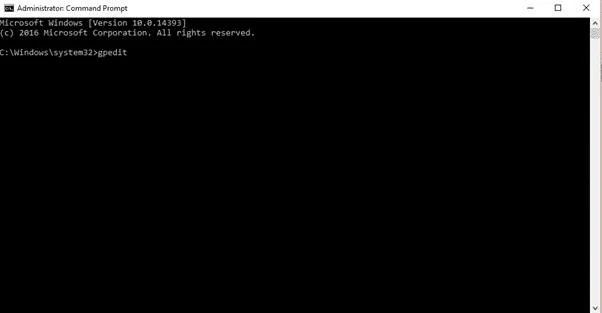
Opsioni 2: Hapni Redaktorin e Politikave të Grupit Lokal nëpërmjet Panelit të Kontrollit
Paneli i Kontrollit është një mënyrë e shkëlqyer për të hyrë në shumë veçori të Windows, duke përfshirë Redaktori i politikave të grupit lokal. Paneli i kontrollit e bën të lehtë aksesin te redaktuesi, duke i lejuar përdoruesit të aksesojnë shpejt dhe të bëjnë ndryshime në cilësimet e sistemit të tyre.
Hapi 1:
Shtypni Windows tastin + S dhe Kërkoni për panelin e kontrollit.
Hapi 2:
Klikoni në panelin e kontrollit për ta hapur.

Hapi 3:
Në shiritin e kërkimit në këndin e sipërm djathtas, shkruani "Politika e grupit".
Hapi 4:
Klikoni në Redakto politikën e grupit.

Hapi 5:
Prisni që të hapet Redaktori i Politikave të Grupit.
Opsioni 3: Hap Local Redaktori i politikave të grupit duke përdorur Run
Përdorimi i komandës Run për të hapur Redaktuesin e Politikave të Grupit Lokal është një mënyrë efikase për të hyrë në mjet dhe për të personalizuar cilësimet e kompjuterit tuaj. Mund ta aksesoni shpejt atë dhe të ndryshoni cilësimet duke përdorur komandën Run pa lundruar nëpër ControlPaneli.
Kjo është veçanërisht e dobishme nëse duhet të bëni shpejt ndryshime të shumta, pasi komanda Run mund të hapë mjetin në vend që të lundrojë çdo herë në Panelin e Kontrollit. Për më tepër, komanda Run mund të hapë mjetin nëse Redaktori i Politikave të Grupit Lokal nuk është i disponueshëm në Panelin e Kontrollit.
Hapi 1:
Shtypni tastin Windows + R.
Hapi 2:
Fut gpedit.msc dhe kliko ok.

Opsioni 4: Përdor funksionin e kërkimit të Windows
Qasja në Redaktorin e Politikave të Grupit Lokal mund të bëhet duke përdorur funksionin e kërkimit. Kjo është një mënyrë e shkëlqyeshme për të aksesuar shpejt redaktuesin, veçanërisht nëse nuk jeni të sigurt se ku mund ta gjeni në Panelin e Kontrollit. Është gjithashtu i dobishëm për të bërë shpejt ndryshimet e cilësimeve pa lundruar nëpër meny dhe nën-meny. Përveç kësaj, funksioni i kërkimit ju lejon të kërkoni për cilësime specifike dhe t'i lokalizoni dhe modifikoni shpejt ato. Kjo e bën më të lehtë personalizimin e shpejtë të cilësimeve për t'iu përshtatur nevojave tuaja.
Hapi 1:
Shtypni butonin Windows + S.
Hapi 2:
Kërko për politikën e grupit lokal.

Hapi 3:
Klikoni dy herë mbi modifikimin politika e grupit dhe prisni që të hapet.
Shihni gjithashtu: Çfarë duhet bërë nëse kërkimi në Windows nuk funksionon në Windows 10
Opsioni 5: Përdor skedarin .EXE Nga System32
Përdorimi i skedarit .EXE nga system32 për të hapur Redaktorin e Politikave të Grupit është një mënyrë e shkëlqyeshme për të aksesuar dhe modifikuar shpejt dhe me lehtësicilësimet e sistemit Windows. Skedari .EXE nga system32 e bën të thjeshtë hapjen e veglës pa lundruar nëpër Panelin e Kontrollit ose aplikacione të tjera.
Hapi 1:
Hapni eksploruesin e skedarëve të Windows dhe shkoni te Ky PC. Klikoni në diskun tuaj lokal C:
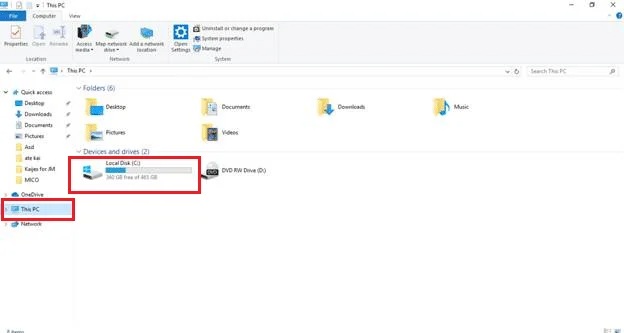
Hapi 2:
Gjeni dosjen e Windows dhe hapeni atë.
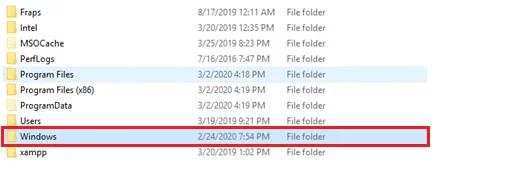
Hapi 3:
Lëvizni poshtë derisa të gjeni dosjen System32.

Hapi 4:
Në shiritin e kërkimit , kërkoni për gpedit.msc.

Hapi 5:
Klikoni me të djathtën në gpedit dhe zgjidhni dërgoni në -> Desktop (krijo shkurtore).
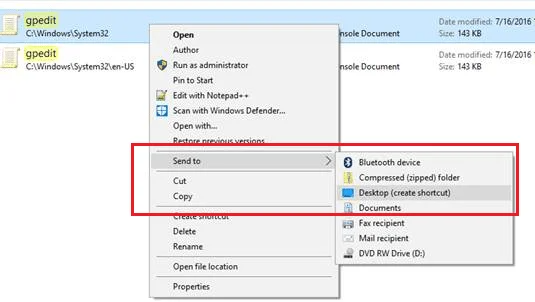
Hapi 6:
Shko te Desktopi yt dhe hap shkurtoren gpedit.msc për të ekzekutuar Redaktorin e Politikave të Grupit Lokal.
Përfundim: Hapja e redaktuesit të politikave të grupit lokal në Windows 10 është e lehtë
Si përfundim, ka shumë mënyra për të hapur Redaktorin e Politikave të Grupit Lokal në Windows 10. Pavarësisht nëse përdorni Command Prompt, Panelin e Kontrollit, Ekzekutoni, funksionin e kërkimit ose skedarin .EXE nga system32, mund të përdorni lehtësisht redaktorin dhe të bëni ndryshimet e nevojshme në sistemin tuaj. Me këto pesë opsione, ju mund të përdorni shpejt dhe lehtë Redaktuesin e Politikave të Grupit Lokal në Windows 10.
Sigurohuni që të shikoni udhëzuesit tanë të tjerë të Windows 10: krijimi i një USB instalimi të Windows 10, si të aktivizoni Desktopin në distancë në Windows 10, rivendosni një kompjuter me Windows 10 në cilësimet e fabrikës dhe si të shkarkoni videot në Youtube.
Shpeshë.Pyetjet e bëra
Si të modifikoni cilësimet e politikës së grupit lokal të intranetit?
Cilësimet e politikës së grupit të intranetit lokal mund të modifikohen duke përdorur Redaktuesin e Politikave të Grupit, i cili është i disponueshëm në sistemin operativ Windows. Redaktori mund të aksesohet duke shtypur "gpedit.msc" në komandën Run. Pasi redaktori të jetë i hapur, përdoruesi mund të lundrojë te cilësimet e Politikës së Grupit të Intranetit Lokal në seksionin "Konfigurimi i kompjuterit". Këtu, përdoruesi mund të modifikojë, shtojë ose fshijë cilësime të ndryshme, të tilla si aktivizimi ose çaktivizimi i skripteve, lejimi ose mohimi i aksesit në faqet e internetit dhe kontrolli i nivelit të sigurisë së Intranetit Lokal. Pas kryerjes së ndryshimeve të dëshiruara, përdoruesi duhet t'i ruajë ndryshimet dhe më pas t'i zbatojë ato që të hyjnë në fuqi.
Si të kopjoni dhe eksportoni cilësimet e politikës së grupit lokal?
Po kopjoni dhe eksportoni politikën e grupit lokal Cilësimet mund të bëhen duke përdorur Redaktuesin e Objektit të Politikës së Grupit (GPO). Ky është një mjet i disponueshëm në Windows që lejon menaxhimin e cilësimeve të konfigurimit të përdoruesit dhe kompjuterit. Për të kopjuar dhe eksportuar cilësimet e politikës së grupit lokal, hapni Redaktuesin GPO duke kërkuar "Modifiko politikën e grupit" në menynë "Start". Më pas, shfletoni cilësimet e politikës së dëshiruar në anën e majtë të dritares. Më pas, zgjidhni cilësimet që dëshironi të kopjoni ose eksportoni dhe kliko me të djathtën mbi to. Së fundi, zgjidhni "Kopjo" ose "Eksport" nga menyja që rezulton për të përfunduar procesin. Kopjimi do të kopjojë cilësimet ndërsaeksportimi do të krijojë një skedar që përmban cilësimet, të cilat më pas mund të importohen në një sistem tjetër.
Si të konfiguroni cilësimet e panelit të kontrollit nëpërmjet politikës së grupit lokal?
Politika e grupit lokal është një mjet i fuqishëm që mund të përdoret për të konfiguruar cilësimet e panelit të kontrollit. Për ta bërë këtë, hapni Redaktorin e Politikave të Grupit Lokal duke shtypur "gpedit.msc" në kutinë e dialogut "Run" ose kutinë e kërkimit. Pasi të hapet dritarja e Redaktuesit të Politikave të Grupit Lokal, lundroni në shtegun e mëposhtëm: Konfigurimi i kompjuterit > Modelet administrative > Paneli i kontrollit. Këtu do të gjeni cilësimet për panelin e kontrollit. Për të konfiguruar një cilësim, klikoni dy herë mbi të dhe zgjidhni opsionin e duhur. Pasi të jenë konfiguruar cilësimet, klikoni në butonin "Apliko" dhe më pas "OK" për të ruajtur ndryshimet.
Si të rivendosni të gjitha cilësimet e redaktuesit të politikave të grupit lokal në parazgjedhje?
Rivendosni të gjitha lokalet Cilësimet e redaktuesit të politikave të grupit në parazgjedhje janë relativisht të thjeshta. Për të filluar, hapni dritaren Run duke shtypur tastin Windows + R. Në dritaren Run, shkruani "gpedit.msc" dhe shtypni enter. Kjo do të hapë dritaren e Redaktuesit të Politikave të Grupit Lokal. Pasi të hapet, klikoni në skedën Computer Configuration në menynë e majtë. Nga atje, klikoni në dosjen Administrative Templates dhe klikoni dy herë mbi System. Klikoni dy herë në dosjen "Politika e grupit" në dritaren e djathtë dhe zgjidhni opsionin "Rivendosni të gjitha cilësimet". Në fund, klikoni nëButoni "Rivendosni të gjitha cilësimet në parazgjedhje" dhe procesi ka përfunduar. Të gjitha cilësimet e redaktuesit të politikave të grupit lokal tani janë rivendosur në vlerat e tyre të paracaktuara.
Si të konfiguroni cilësimet e Windows pa redaktuesin e politikave të grupit?
Konfigurimi i cilësimeve të Windows pa Redaktorin e Politikave të Grupit është i mundur me dorë redaktimi i Regjistrit të Windows. Baza e të dhënave të Regjistrit të Windows ruan cilësimet dhe opsionet për sistemet operative të Microsoft Windows. Ai përmban informacione dhe cilësime për të gjithë harduerin, softuerin, përdoruesit dhe preferencat. Për të redaktuar Regjistrin, duhet të hapni Redaktorin e Regjistrit. Kjo mund të bëhet duke shtypur "regedit" në kutinë e kërkimit të Windows. Pasi të hapet Redaktori i Regjistrit, duhet të lundroni te çelësi përkatës në panelin e majtë. Më pas mund të modifikoni cilësimet në panelin e djathtë. Është e rëndësishme të jeni të kujdesshëm kur redaktoni Regjistrin, pasi ndryshimet e pasakta mund të shkaktojnë probleme serioze. Nëse nuk jeni të kënaqur me modifikimin manual të Regjistrit, disa mjete të palëve të treta mund të ndihmojnë. Këto mjete ofrojnë një ndërfaqe grafike të përdoruesit që e bën modifikimin e Regjistrit më të lehtë dhe më pak të prirur ndaj gabimeve.
Si të përdorni PowerShell për të administruar politikat e grupit?
PowerShell është një mjet i fuqishëm i linjës komanduese që mund të administrojë Politikat e grupit në Windows. Ai ofron një gamë të gjerë cmdlet-sh që mund të përdoren për të menaxhuar Politikat e Grupit, duke përfshirë krijimin, modifikimin dhe fshirjen e tyre.

